Spotify kann das momentan nicht abspielen? 10 einfache Tricks 🚀💻
Spotify bietet neben Android und iOS auch Apps für das Windows-Betriebssystem an. Im Vergleich zu den Android- und iOS-Versionen ist die Windows-Version jedoch weniger optimiert und weist einige Fehler auf.
Beim Musikhören mit der Spotify-Desktop-App treten häufig Fehler auf. Die Fehlermeldung „Spotify kann das gerade nicht abspielen“ bereitet PC-Nutzern in letzter Zeit große Sorgen. Wenn Sie diese Fehlermeldung erhalten haben, lesen Sie diese Anleitung weiter. 🎧
Warum erhalte ich die Fehlermeldung „Spotify kann dies momentan nicht abspielen“?
Der Grund für die Fehlermeldung „Spotify kann dies derzeit nicht abspielen“ unter Windows muss noch entdeckt werden. Es scheint jedoch unter anderem mit einer instabilen Internetverbindung, veralteten Cache-Dateien oder beschädigten Spotify-App-Daten zusammenzuhängen.
Da der genaue Grund für die Fehlermeldung noch nicht ermittelt wurde, müssen wir uns zur Behebung auf einige allgemeine Methoden verlassen. Die Fehlermeldung selbst gibt keinen konkreten Grund an.
Es ist kompliziert Beheben Sie den Fehler „Spotify kann dies derzeit nicht abspielen“ in Windows 10/11, weil es notwendig ist, unterschiedliche Methoden zu befolgen. Sie müssen diese Methoden ausprobieren, bis das Problem behoben ist.
1. Starten Sie die Spotify Desktop App neu
Wenn die Fehlermeldung „Spotify kann dies derzeit nicht abspielen“ angezeigt wird, sollten Sie die App erneut öffnen.
Schließen Sie die Anwendung und öffnen Sie sie erneut. Spotify-Desktop. Durch erneutes Öffnen der Spotify-Desktop-App wird Ihre Verbindung zum Server aktualisiert und die Fehlermeldung „Spotify kann dies derzeit nicht abspielen“ behoben. 🔄
2. Überprüfen Sie Ihr Internet

Wenn Ihr Internet nicht funktioniert, können Sie, egal wie sehr Sie es versuchen, keine Songs auf Spotify abspielen. Die Meldung „Spotify kann dies derzeit nicht abspielen“ wird normalerweise angezeigt, wenn die Desktop-App keine Daten mit ihrem Server austauschen kann.
Wenn der Datenaustausch mit der Desktop-App fehlschlägt, wird den Benutzern die Fehlermeldung „Spotify kann dies derzeit nicht abspielen“ angezeigt.
Überprüfen Sie daher, ob Ihre Internetverbindung funktioniert und stabil ist, bevor Sie mit anderen Methoden fortfahren. Wenn Ihr Internet funktioniert, der Fehler aber weiterhin auftritt, fahren Sie mit den nächsten Methoden fort.
3. Überprüfen Sie, ob Spotify ausgefallen ist
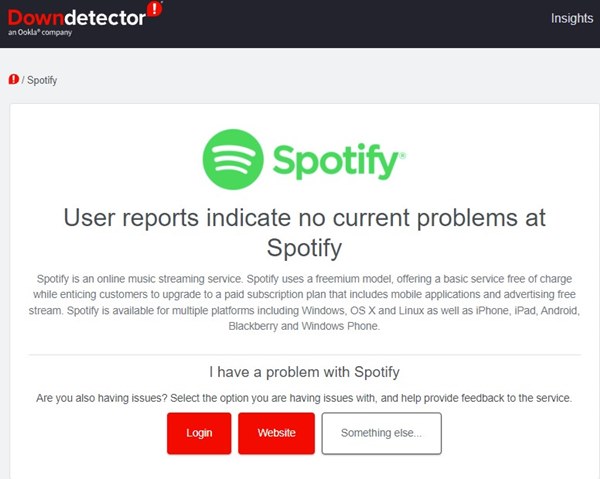
Wenn Ihr Internet funktioniert und Sie die Spotify-Desktop-App erneut geöffnet haben, aber immer noch die Fehlermeldung „Spotify kann dies derzeit nicht abspielen“ sehen, müssen Sie überprüfen, ob Spotify ausgefallen ist.
Spotify funktioniert nur, wenn die Server aktiv sind. Wenn die Server von Spotify ausgefallen sind, zeigt die Desktop-App möglicherweise verschiedene Fehler an, darunter „Spotify kann dies derzeit nicht abspielen.“
Um zu bestätigen, dass bei Spotify kein Serverausfall vorliegt, überprüfen Sie bitte die Spotify-Statusseite auf DownDetector. Wenn die Server ausgefallen sind, sollten Sie einige Minuten oder Stunden warten. ⏳
4. Deaktivieren Sie die Lautsprecher während der Wiedergabe und aktivieren Sie sie erneut
Viele Benutzer in der Spotify-Community haben behauptet, den Fehler „Spotify kann dies momentan nicht abspielen“ behoben zu haben, indem sie Lautsprecher in den Wiedergabeeinstellungen deaktiviert und aktiviert haben.
Um das Problem zu beheben, müssen Sie die Lautsprecherwiedergabeeinstellungen auf Ihrem PC ändern. So geht's:
1. Klicken Sie auf Windows-Suche und schreiben Systemsound.
2. Öffnen Sie die App Systemtöne ändern aus der Liste.
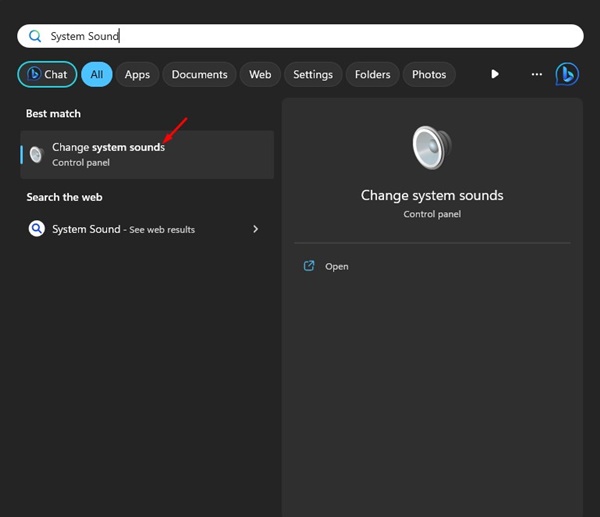
3. Wechseln Sie nun zur Registerkarte Reproduktion.
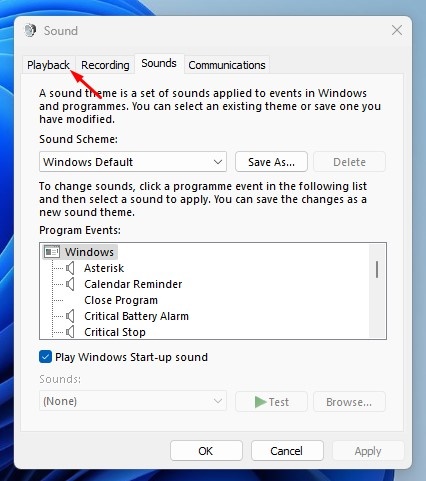
4. Klicken Sie mit der rechten Maustaste auf Ihr aktuelles Audiogerät und wählen Sie Deaktivieren. Sobald dies erledigt ist, klicken Sie auf Anwenden.

5. Klicken Sie nun mit der rechten Maustaste auf Ihr Audiogerät und wählen Sie Aktivieren. Klicken Sie anschließend auf die Schaltfläche Anwenden.

5. Deaktivieren Sie die Hardwarebeschleunigung
Die Hardwarebeschleunigungsfunktion ist in der Desktopversion von Spotify vorhanden. Wenn diese Funktion aktiviert ist, wird die Arbeitslast auf die dedizierte GPU übertragen, sodass die CPU für andere Aufgaben frei bleibt.
Die Hardwarebeschleunigung verbessert die visuelle Leistung von Spotify, kann jedoch manchmal Fehler verursachen. Um den Fehler „Spotify kann dies derzeit nicht abspielen“ zu beheben, versuchen Sie Hardwarebeschleunigung deaktivieren.
1. Öffnen Sie die Spotify-Desktop-App und klicken Sie auf das drei Punkte.
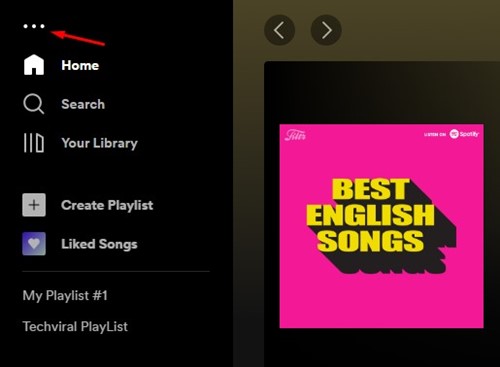
2. Wählen Sie aus der angezeigten Liste der Optionen Bearbeiten > Einstellungen.

3. Klicken Sie nun auf die Option Erweiterte Einstellungen anzeigen auf der Seite „Einstellungen“.
4. Schalten Sie nun im Abschnitt Kompatibilität den Schalter aus Hardwarebeschleunigung aktivieren
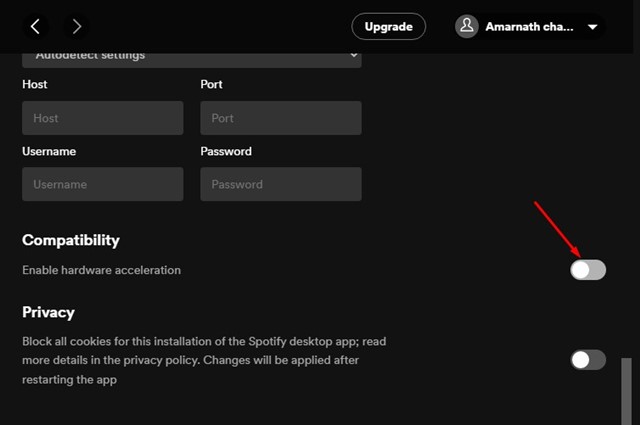
6. Ändern Sie die Audiowiedergabequalität
Wenn Sie früher Spotify Premium-Benutzer waren, Ihr Abonnement aber kürzlich gekündigt haben, versucht Ihre Spotify-Desktop-App möglicherweise weiterhin, Musik in hoher Qualität abzuspielen.
Dies kann die Fehlermeldung „Spotify kann dies derzeit nicht abspielen“ auslösen. Wenn Sie also zum kostenlosen Plan von Spotify gewechselt sind, müssen Sie auch Ihre Audioqualität anpassen.
1. Starten Sie die Spotify-App auf Ihrem Desktop und klicken Sie auf Ihre Profilfoto in der oberen rechten Ecke.

2. Klicken Sie in der angezeigten Liste der Optionen auf Einstellungen.

3. Scrollen Sie in den Einstellungen nach unten zum Audioqualität. Wählen Sie dann Automatisch in Audioqualität und speichern Sie die Änderungen.

So ändern Sie die Audioqualität auf Spotify, um den Fehler „Spotify kann dies derzeit nicht abspielen“ zu beheben.
7. Setzen Sie den Crossfade-Wert auf 0
Wenn Sie nach dem Ausprobieren aller Methoden immer noch die Fehlermeldung „Spotify kann dies momentan nicht abspielen“ erhalten, müssen Sie den Crossfade-Wert auf 0 setzen. Die Crossfading-Funktion ermöglicht sanfte Übergänge zwischen Songs in einer Playlist, kann aber manchmal zu Wiedergabeproblemen führen. Hier zeigen wir Ihnen, wie Sie den Crossfade-Wert auf 0 setzen.
1. Öffnen Sie zunächst die Spotify-App auf Ihrem Desktop-Computer. Sobald dies erledigt ist, klicken Sie auf Ihre Benutzername.

2. Wählen Sie aus der angezeigten Liste der Optionen Einstellungen.

3. Scrollen Sie auf dem Einstellungsbildschirm nach unten zu Wiedergabe. Nun, ob deaktivieren die Option Crossfade-Songs Die setzt seinen Wert auf 0.

8. Ändern Sie die Standardformateinstellungen für Ihre Lautsprecher
Durch die Änderung des Lautsprecherausgabeformats konnten bereits viele Benutzer die Fehlermeldung „Spotify kann dies derzeit nicht abspielen“ beheben. Bei dieser Methode müssen Sie also die Standardformateinstellungen für Ihre PC-Lautsprecher ändern.
1. Klicken Sie zunächst auf die Schaltfläche Windows-Start und auswählen Einstellungen.

2. Wechseln Sie in den Einstellungen zum Abschnitt System und wählen Sie Geräusche.
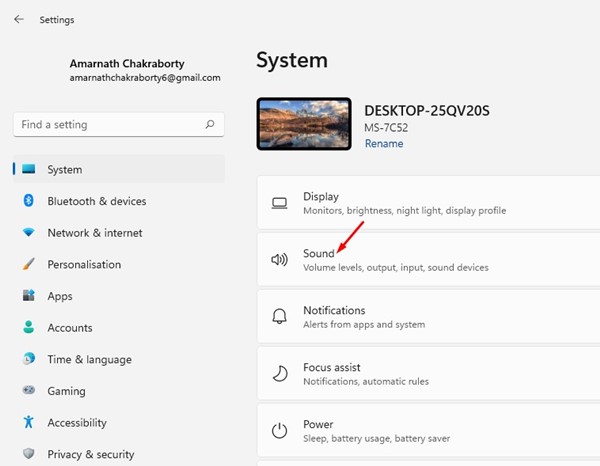
3. Klicken Sie auf den angeschlossenen Lautsprecher und gehen Sie zu Formateinstellungen.
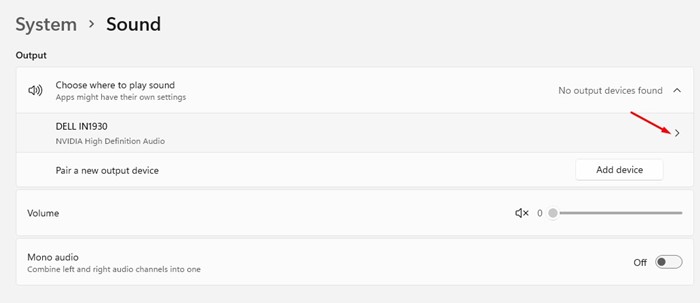
4. Klicken Sie auf das Dropdown-Menü Format und Wählen Sie ein niedrigeres oder höheres HZ-Audioformat.
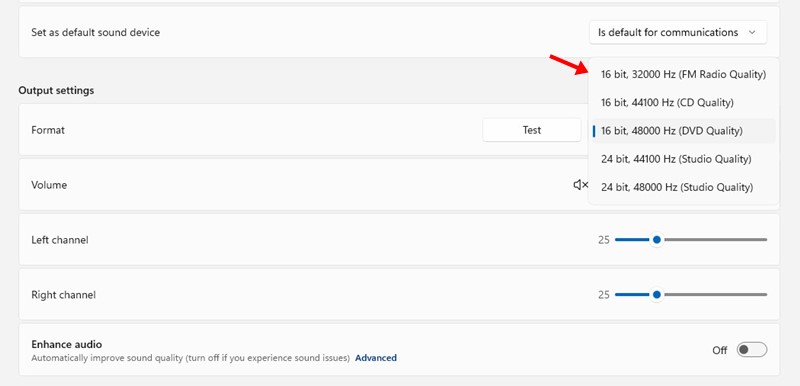
Sie sollten verschiedene Formate ausprobieren, bis Sie das Format finden, mit dem die Fehlermeldung „Spotify kann dies derzeit nicht abspielen“ behoben wird. 🎶
9. Löschen Sie den Spotify-App-Cache auf dem Desktop
Wenn keine der Methoden funktioniert hat, sollten Sie versuchen, die Cache-Datei der Spotify-Anwendung auf Ihrem Desktop zu löschen. Befolgen Sie dazu die unten aufgeführten einfachen Schritte.
1. Öffnen Sie die Spotify-App auf Ihrem Desktop und klicken Sie auf Ihre Profilfoto.

2. Wählen Sie aus der angezeigten Liste der Optionen Einstellungen.

3. Scrollen Sie in den Einstellungen nach unten zum Abschnitt „Speicher“. Klicken Sie dann auf Cache leeren.

Öffnen Sie anschließend Ihre Spotify-Desktop-App erneut, um die Fehlermeldung „Spotify kann dies derzeit nicht abspielen“ zu beheben.
10. Installieren Sie die Spotify-Desktop-App neu
Wenn Sie es bis hierher geschafft haben und keine der Methoden funktioniert hat, besteht Ihre einzige verbleibende Option darin, die Spotify-Desktop-App neu zu installieren.
Sie können versuchen, die Spotify-App auf Ihrem Windows zu deinstallieren und erneut zu installieren. Denken Sie jedoch vor der Deinstallation daran, Ihre Wiedergabelisten zu sichern. Dadurch werden auch benutzerdefinierte Einstellungen, Cache und Datendateien von Ihrem Computer gelöscht.
Dies sind einige der besten Möglichkeiten zur Lösung des Nachricht von Fehler „Spotify kann nicht spiel das jetzt‘. Wenn Sie weitere Hilfe bei der Behebung der Spotify-Fehlermeldung benötigen, lassen Sie es uns in den Kommentaren wissen. Wenn Ihnen der Artikel geholfen hat, teilen Sie ihn mit Ihren Freunden. 📲



















